Secrets of Microsoft Word, mis lihtsustavad ja kiirendavad oma tööd
Töö Ja õppimine / / December 25, 2019
Tõelist huvi lugejatele Layfhakera artikkel umbes 10 Microsoft Word funktsioone, mis on kasulik kasutada oma töös, tegi selgeks, et teema väärib arendada. Noh, olgem jätkuvalt.
1. Vahetage vaikefonti
Teie isiklikke eelistusi ja ettevõtete asjaajamise standardid nõuavad mõned konkreetsed font suurus, nagu Arial, 14 pt. On kahju, muidugi, et Word ei tea seda, ja aeg-ajalt pärast käivitamist pakkumised printida Calibri 11 pt. Nii et sa ikka ja jälle muuta font iga uue dokumendi. See võtab teise, kuid skaalal viimastel aastatel - vaadata. Ehk on aeg üks kord ja kõik sellega tegelemiseks?
Määra font ja suurus, mida kasutatakse vaikimisi kõik uued failid.
Minge vahekaardile "Home", aktiveerida dialoog "Font", seadke soovitud väärtused ja vajuta "Default" alumises vasakus nurgas. Teil palutakse kas salvestada muudatusi praeguse faili või kõik dokumendid. Julgelt elama teisele.
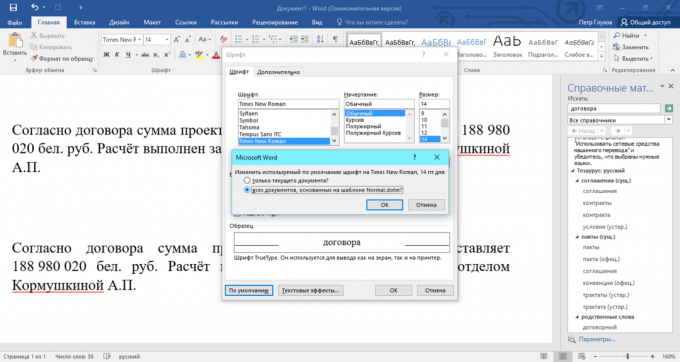
2. Kasuta sünonüüme aluse
Muidugi, teadusliku kasu täppisteaduste ja juriidiline dokument, millel on tugev sõnavara ei kannata asendamine tingimustel. Aga poludelovom ja tavaline kiri on vastuvõetav (või isegi lihtsalt vaja) kasutada erinevaid sarnase tähendusega sõnu. Nii et teie tekst kaotab monotoonsus, parandada loetavust, värvi ja omandada kogu paneb teid parimas valguses. Kuid mis siis, kui sõnavara ei ole nii suur või pea keeldub arvate? Lõputult indekseerimise brauseris abi?
Sisseehitatud Word tesaurus aitab teil muretut pick sünonüümiks.
Leia sageli korduv sõna ja klõpsake seda hiirega nuppu all hoides Alt. Paremal servas kuvatakse teade kasti allosas ja leiad sõnastik sünonüümide.
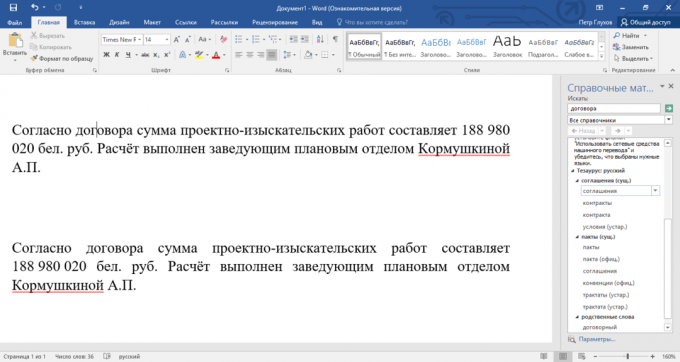
3. Kiiresti liikuda objektide nimekirja
Ei ole saladus, et täppidega ja nummerdatud nimekirju hõlbustada taju teabe. Eye clings nende üksikute komponentide ja läbib liigendatud struktuuri meie aju, mis hõlbustab memorization. See on põhjus, miks reklaami, esitlusi, aruanded ja plaanid elu on väga sageli ehitatud nimekirjade alusel. Kõik on hea, kuid mitte igaüks tahab suhelda nendega esiteks tõttu vormingu ebamugavuste pärast. Konkreetne juhtum - liikuvate õmblused üksteise suhtes, mis toimub tavaliselt kaasneb pidev kopipasta. Aitab vägivalla C ja V.
Kombineeritud Alt + Shift + ↑ (↓) liigutab käesolevat element kindlas suunas.
Kuid need kuuma võtmed töötavad lõigetes. Saate kiilu tükkideks teksti, isegi üks loendiüksuste.
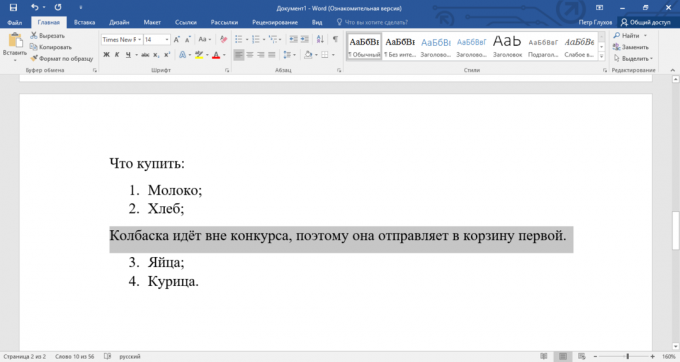
4. Kasutage Sisetühikuid
Raamatupidajate ja majandusteadlased on kuldne reegel: Toe ja muud arvud suurtes kogustes ei tuleks jaotada erinevate read. Umbes sama taime on sekretärid, kes usuvad, et initsiaalid ei kukkuda nimed. Kuid Word ei viitsinud teiste inimeste professionaalne harjumusi ning eraldab lahutamatud ilma näpistama südametunnistus. Ja siin palju ebaküpseid naine psüühika hakata ebaõnnestuda. Hunnikud roppus adresseeritud süsteemiadministraator (abikaasa, klient, Gates), siis lihtsalt kustuta ruumid, kuid nendega, tundub probleem. "Tasu" enesepettus - juhuvahekord ja alyapovjaterviseks.
Lahutamatust lüngad vältida eraldamine ridade kindlas kohas suurema loetavuse. Press Shift + Ctrl + «Space" sisestada mitte-breaking ruumi.
Sisetühikuid kinnitada kasulikud vähendamise (nt t. D.) Between numbrid ja ühikud mõõtmisi (näiteks 100 kg), vahel erisümbolitega ja nendega seotud numbrid (nt № 55). Displeirežiimi Tühimärk mitte-breaking space kuvatakse kujul ringi.
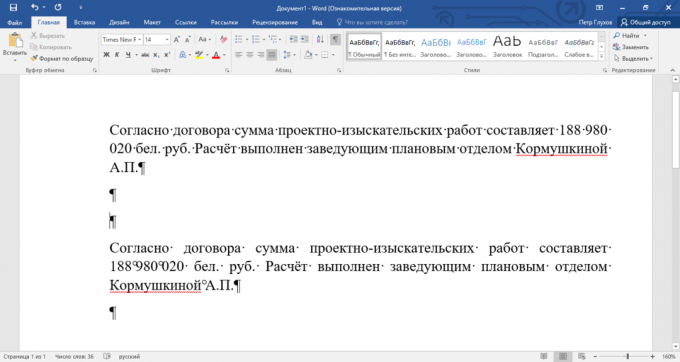
5. Kasuta valdkonnas koodid
Jätkates teema magic elektrooniliste dokumentide ja virtuaalne raha. Kogenud töötaja finantssektori kasutab oma töös Custom Fields. Neid kasutatakse kohahoidjad muutuja andmeid malli faili.
Töö valdkonnas koodid võivad tunduda veidi ebamugav, kuid õige oskustega standard dokumendid on ikka kasulik. On piisav, et teha väike töötlused standard teenindamise lepingu uuendamiseks valdkonnas, ja sa ei pea uuesti sisestama hunnik teksti.
Näiteks, kasutades valdkonnas koodid kergesti tõlkida kuuekohaline (kahju, et nii vähe) on retsept. See on üldine tava, et vältida arusaamatusi, kui teie partner tahab pririsovat paar numbrid juba trükitud dokument. Teine levinud juhul - sisestada kuupäev dokumendi loodi.
Kombinatsioon Alt + F9 lülitab väljapaneku valdkonnas koodid ja nende tähendused.
Klõpsa kaardil "Insert", siis otsi "Quick Parts" ja vajuta "Field". Kuigi on võimalik sisestada ja lihtsam: vajutage Ctrl + F9. Millal traksid, kirjutage nende sees käsk = 989152 \ * CardText. Redaktor registreeru määratud number "989152".
Põldudel, nende koodid ja võtmed, saate luua palju keerulisem asju. Tutvu selle võimas vahend, ja automatiseerimine oma tööd oluliselt laiendada.
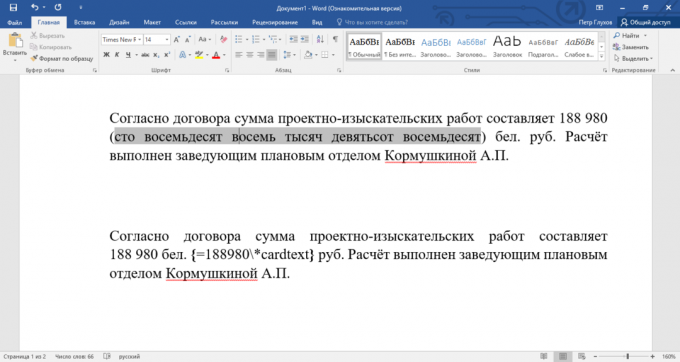
6. Määra parool dokumendi avamise
Volitamata juurdepääsu arvuti, mälupulk või pilve ladustamise on halvasti hoobi närvid ja rahakotti. Okei, kaabakas tungis pank, kuid avada kambri tal veel. Proovige, mu kallis, 128-bitist krüpteerimist on AES, mis, muide, on kasutatud USA valitsuse kaitseks teavet, mis kujutab riigisaladus. On see turvalisuse tase Word pakkumised selle kasutajatele.
Pea meeles, et sa ei saa taastada kaotatud parool. See võimalus lihtsalt ei eksisteeri.
Minge vahekaardile "File", liiguta alla "teave", vajutage nupule "Dokumendi kaitsmine" ja valige "Krüpti parooliga". On maksimaalselt 255 tähemärki on tõstutundlik. Kaitse eemaldamiseks avage dokument ja lihtsalt kustutada parooli samas kohas.
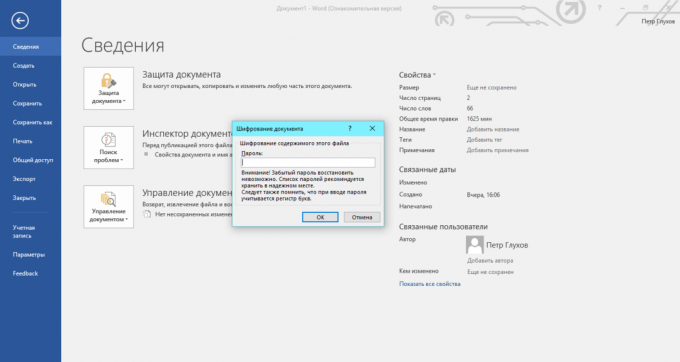
7. Limit muudatused
See juhtub, et keegi puhastus korteri muudab teie kodu ümber järjestatud kaos kontrollimatu välismaa järjekorras. Sama ebamäärane tunne tänulikkust tekib siis, kui keegi üritab tööd oma põlised, täiuslik teksti. Mis siis, kui kogu taastamise rekord ikka ei saa? Olgu "heategija" välimus, kuid ärge puudutage seda, piirates muudatusi.
Piiramine vormingu saate tegemise etteantud muutus või aktiveerida "ainult lugemiseks" režiimis.
Minge vahekaardile "File", liiguta alla "Details", vajutage nupule "Dokumendi kaitsmine" ja valige "Keela redigeerimine." Saate vältida mõningaid stiile, täpsustada osa teksti ja kasutaja mis keelde ei tööta, samuti täpsustada, mis tüüpi kokkulepitud muudatusi.

8. kasutamise Automaatkorrektuuri
Destruktiivne, alahinnatud, harva kasutatavate võimalustega Word, mis mingil põhjusel inimesed ei söanda lauaarvuti süsteem. Väga kummaline, kuid need samad inimesed ei suuda ette kujutada oma elu ilma Automaatkorrektuuri režiim oma mobiiltelefoni. Mis puudutab mind, põhjuseks arusaamatus on banaalne teadmatus, sest seaded on peidetud keset kuhugi.
Miks seda teha? Sageli juhtub, et sa ise pime meetod trükkimine, kuid sõrmed otsustavalt keelduda õigesti valida teatud tähtede järjekorda teatud sõnu. Kõige kurikuulsa juhul on lihtsalt ja asjakohane sätestada Automaatkorrektuuri. Samuti on kasulik, näiteks vähendada õigekirja ta perekonnanimi ja initsiaalid kolmele kirjale. Trite, kuid säästab aega.
Mis Automaatkorrektuuri kergesti vähendada õigekirja raske sõnu, lauseid ja isegi lauseid Kuni paar sümboleid. Teine kasulik külg - korrigeerimiseks teie isiklikke levinumad vead ja kirjavigu.
Minge vahekaardile "File", vajuta "Options", valige "Spelling" ja kliki "Automaatkorrektuuri suvandid." Täida veerus "Change" ja "On". Valmis. oma tüpiseerimise kiirus peaks kasvama.
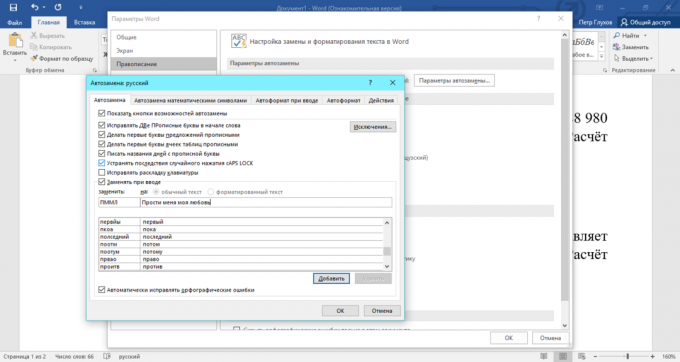
9. Hoia backup dokumendi koopia
Ilmselt oma südames on paar armid saadi pärast ootamatu elektrikatkestus või juhusliku väljavõtte eemaldatava sõita. Sellised intsidendid põhjustada kasutajatel osta Katkematu voolu allikad ja vähendada intervalli Autosave faili. Aga seal on kolmas kaitseliin oma dokumente - Loo varukoopia, mis on kasulik ajal andmete toibumine ettenägematuid probleeme.
Backup faile saab kasutada mitte ainult taastamise kahjustatud faile, vaid ka arhiiv eelmiste versioonide dokumendi.
Mine "File" sakk, vaadake "Valikud", lüliti, et valida "Advanced" ning leida ploki "Saving". Siin ja peitis valik "Alati säilitada backup."
Backup salvestab ainult viimase salvestatud olekusse dokumendi, kuid ei sisalda vahe muutusi.
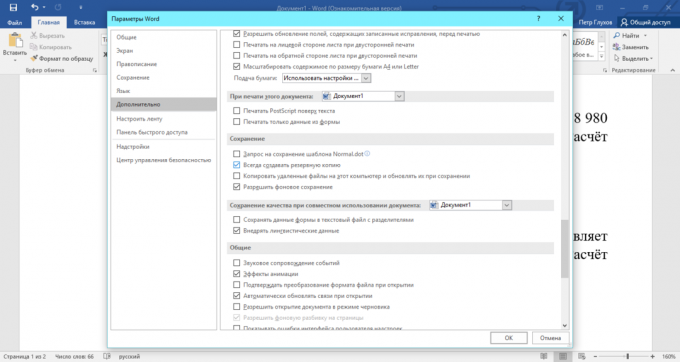
10. Kohanda "sabad" lehekülgedel
Olen kindel, et te kohanud ulakas tekstid "sabad", mis Vile laaditavate ühelt lehelt teisele. Ja nad ei taha printida kaks lehekülge ühe asemel! Võitlus säästmise läheb igal rindel: read on eemaldatud, väheneb vahemaa tähed on lõigatud valdkonnas. Kuid mitte alati kiireloomuliste meetmete tulemusi ja kui nad annavad, hind palju aega. Ja kõik, sest kasutajad ei tea funktsiooni "Cut leht".
"Cut leht" püüab pigistada teksti ühel lehel tõttu veidi väheneb suuruse ja vahega teksti.
Mine Quick Access Ribbon seaded, valige "Rohkem käsud" menüü ilmub lüliti "Kõik meeskonnad" ja seejärel sirvige käsu "Cut leht" ja perekin'te seda paremale aken. Nüüd vaid ühe kliki kaugusel, "saba" ümberlõikamise.
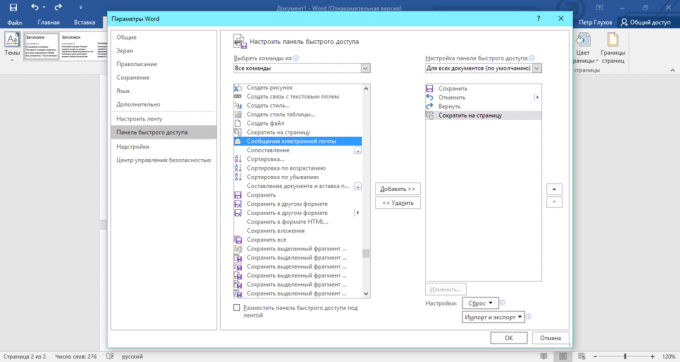
Eespool nimetatud omadused on tõenäolisem, et olemas Word 2007/2010 ja kindlasti ka väljaanne 2013. Ma soovitan uuendada uusima versiooni tekstiredaktor, kui te pole seda juba teinud.


